5 beste sikkerhetskopieringsprogramvare fra Microsoft for å holde dataene dine trygge
I denne artikkelen skal vi se på den 5 beste sikkerhetskopieringsprogramvaren fra Microsoft. Den eneste tingen å merke seg er at de er alle forskjellige, så det du vil bruke vil i stor grad avhenge av hva du vil gjøre.
- 1
Windows 10 Backup
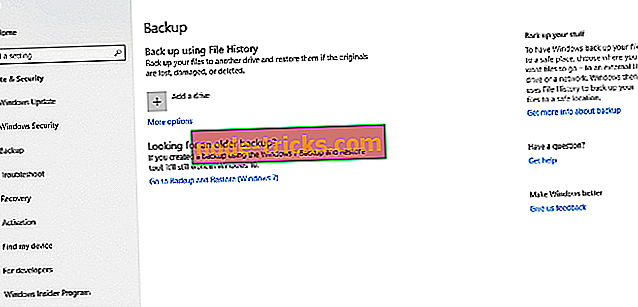
Hvis du er ute etter den enkleste løsningen for å sikkerhetskopiere filene, er Windows 10 Backup den rette for deg. Det er også det enkleste å sette opp.
For å finne det, klikk på Windows-ikonet i nedre venstre hjørne av PCen din, klikk på 'Innstillinger', og skriv deretter 'Backup' i søket. Velg den eksterne stasjonen du vil bruke, klikk på flere alternativer for å sikre at du sikkerhetskopierer filene og mappene du vil ha, og klikk deretter på sikkerhetskopi nå-knappen.
En av de mest åpenbare fordelene med å bruke dette er at den er helt fri. Alt du trenger er en ekstern harddisk eller til og med en USB-minnepinne, og du er klar til å gå.
Vær oppmerksom på at som OneDrive nedenfor, vil dette alternativet ikke tillate deg å gjenopprette hele harddisken din. For det vil du trenge en mer robust backup-programvare med ekstra funksjoner som Paragon Backup & Recovery, som jeg snakker om nedenfor.
- 2
OneDrive
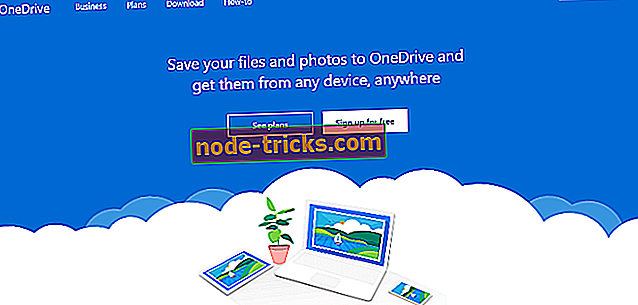
OneDrive er trolig den mest kjente sikkerhetskopieringsprogramvaren fra Microsoft. Denne løsningen kan være best for deg hvis du vil dele filer og mapper, som Windows 10 Backup ovenfor ikke kan gjøre.
OneDrive lar deg lagre alle dine filer og mapper på ett sted. Som med mange løsninger for lagring av cloud, kan du også arbeide med individuelle filer hvor som helst enn du er. Dette betyr at gamle dager med å sende deg et dokument til deg selv, og husk hvilket dokument som er den nyeste, er langt borte.
Du kan jobbe med en fil uansett hvor du er, og med apps for iOS, Android og Windows kan du jobbe på farten ved hjelp av hvilken som helst mobil enhet du eier.
Du kan også bruke OneDrive til å samarbeide med andre mennesker. Dette betyr at flere brukere kan jobbe på samme dokument, slik at alle kan se øyeblikkelige oppdateringer, og å kommentere disse oppdateringene når og når det er nødvendig.
Som med Windows 10 Backup er OneDrive en gratis tjeneste hvis du bare trenger 5 GB lagringsplass. Hvis du trenger mer, må du betale.
Det er verdt å merke seg at OneDrive ikke er løsningen du vil ha hvis du ønsker å sikkerhetskopiere alt alt på datamaskinen. Hvis du leter etter programvare som vil sikkerhetskopiere hele harddisken, kan du lese artikkelen under.
- 3
Microsoft Azure
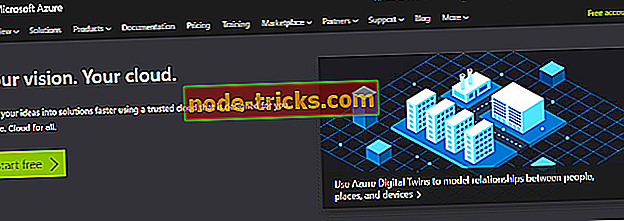
Ifølge Microsoft, " Microsoft Azure er et stadig voksende sett med skygtjenester for å hjelpe organisasjonen til å møte dine forretningsutfordringer. Det er friheten til å bygge, administrere og distribuere applikasjoner på et massivt, globalt nettverk ved hjelp av dine favorittverktøy og rammer . "
Microsoft Azure er vårt første alternativ som du kan bruke til å sikkerhetskopiere alt. Faktisk, som Microsoft Azure gir virtualisert databehandling over internett (IaaS eller Infrastructure-as-a-Service), alt du gjør: lagring, hosting, beregning, nettverk, er i skyen og til en viss grad allerede støttet opp.
Det er ikke å si at du ikke trenger å lage dine egne sikkerhetskopier når du bruker Microsoft Azure. For å beskytte mot uhell å slette alt, trenger stadig mer populære ransomware og korrupsjonen av dataene dine, fortsatt å lage sikkerhetskopier av dine egne.
Microsoft Azure er et naturlig neste skritt hvis organisasjonen allerede bruker Microsoft-produkter, da det er en ganske sømløs overgang for å gå fra stedet eller serverbasert databehandling til cloud computing ved hjelp av Azure.
Med IaaS og PaaS-funksjoner, og et stort utvalg av tjenester og funksjoner, er Microsoft Azure trolig ikke for deg hvis du er enmansmann eller et lite selskap.
Hvis du trenger noe mindre komplekst og langt mindre kostbart, sjekk ut denne artikkelen for en rekke programvare som vil tilfredsstille dine behov.
- 4
System Center Data Protection Manager

Data Protection Manager (DPM) er en ekstremt allsidig metode for sikkerhetskopiering av datoen din. Det kan brukes til å sikkerhetskopiere Windows-servere, inkludert Microsoft SQL Server, Microsoft Exchange, Microsoft SharePoint, virtualisering (Microsoft Hyper-V) og filservere.
Imidlertid, som kan være viktig for lesere som arbeider alene eller i små organisasjoner, kan DPM også brukes til å sikkerhetskopiere Windows-stasjonære og bærbare datamaskiner.
Før du bestemmer deg for at DPM er et godt valg for deg, er det verdt å merke seg at den bare kjører på Windows Server 2012 eller 2016. Du må også bestemme om du vil bruke en dedikert fysisk server eller en virtuell maskin. Begge har fordeler og ulemper, slik at du tar hensyn til organisasjonens behov er viktig.
Å bruke DPM handler ikke bare om å laste ned litt programvare, klikke på noen få knapper og ser på programvaren gjør ting.
Du må sørge for at du har konfigurasjonsforutsetningene, sørg for at alt er kompatibelt, sett opp en SQL-server, og sett deretter opp DPM. Siden dette ikke er en enkel operasjon, anbefaler jeg at du leser Microsofts egne installeringsinstruksjoner.
- RELATERT: 5+ beste laptop sikkerhetsprogramvare for optimal beskyttelse
- 5
Paragon Backup & Recovery

Mens alt ovenfor har sine fordeler og ulemper, når det gjelder å beskytte dataene dine fullt ut, er det ikke noe lett å bruke alternativ som dekker alt du trenger. Hvis det er det du leter etter, er Paragon Backup & Recovery verdt å vurdere. Paragon er ikke utviklet av Microsoft, men det er kanskje det beste backupverktøyet som skal brukes på Windows 10.
Paragon Backup & Recovery vil beskytte dataene og PC-sikkerheten fra de allsidige feilene på harddisken og systemfeil etter programoppdateringer, til enda mer bekymrende trusler som virus og ransomware. På toppen av alt det er verktøyene tilgjengelige som en gratis prøveversjon!
Alt du trenger å gjøre med Paragon Backup & Recovery, er nedlasting av programvaren, og følg deretter instruksjonene. Du kan sikkerhetskopiere harddisker, partisjoner og mapper og filer med noen få klikk på en knapp.
- Last ned nå Paragon Backup & Recovery
Men enda bedre, du kan sikkerhetskopiere hele Windows-systemet, som gjør at du kan gjenopprette alt, selv om OS ikke vil fungere. Det er et par ekstra ting du trenger å gjøre for å sikkerhetskopiere Windows-systemet, men det er fortsatt ikke vanskelig å gjøre.
Oppsummering av sikkerhetskopieringsprogramvare fra Microsoft
Etter min mening, for den gjennomsnittlige brukeren som ønsker å sikkerhetskopiere mapper og filer, er de to første alternativene sannsynligvis det beste. Hvis du er på utkikk etter noe mer, er Paragon Backup & Recovery trolig veien å gå som det ikke krever noen spesielle tekniske ferdigheter eller kunnskaper.
Vurder hva du trenger, ikke hva programvaren nødvendigvis gjør. Det er lite poeng i å sette opp et system med hundre forskjellige funksjoner når alt du virkelig vil gjøre er å sikkerhetskopiere familiebilder og regneark for husholdningsregninger.
Som med all programvare, er det beste for deg, helt subjektiv. Tenk på hva du kan bruke enkelt og raskt, med lite eller ingen trening, og det er sannsynligvis det beste alternativet for deg.

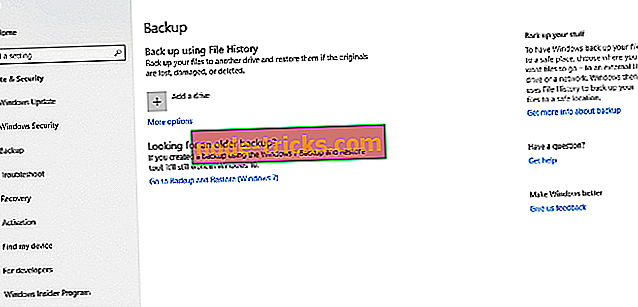
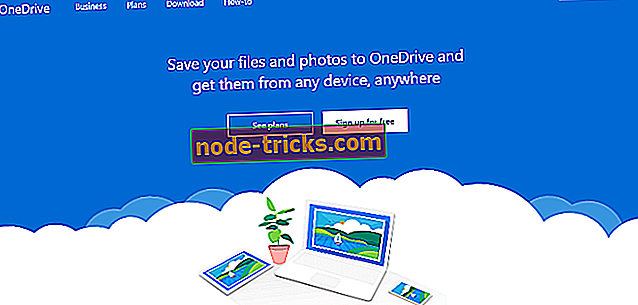
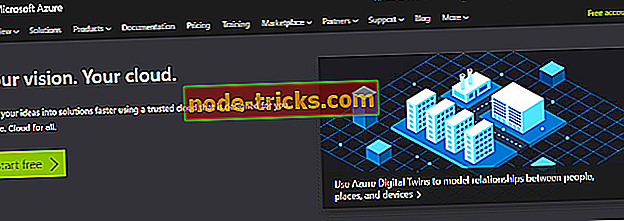




!["Din tilkobling er ikke privat" feil [Fix]](https://node-tricks.com/img/fix/813/your-connection-is-not-private-error.jpg)




![7 beste VPN for å spille League of Legends [2019 Guide]](https://node-tricks.com/img/vpn/361/7-best-vpns-playing-league-legends-7.png)